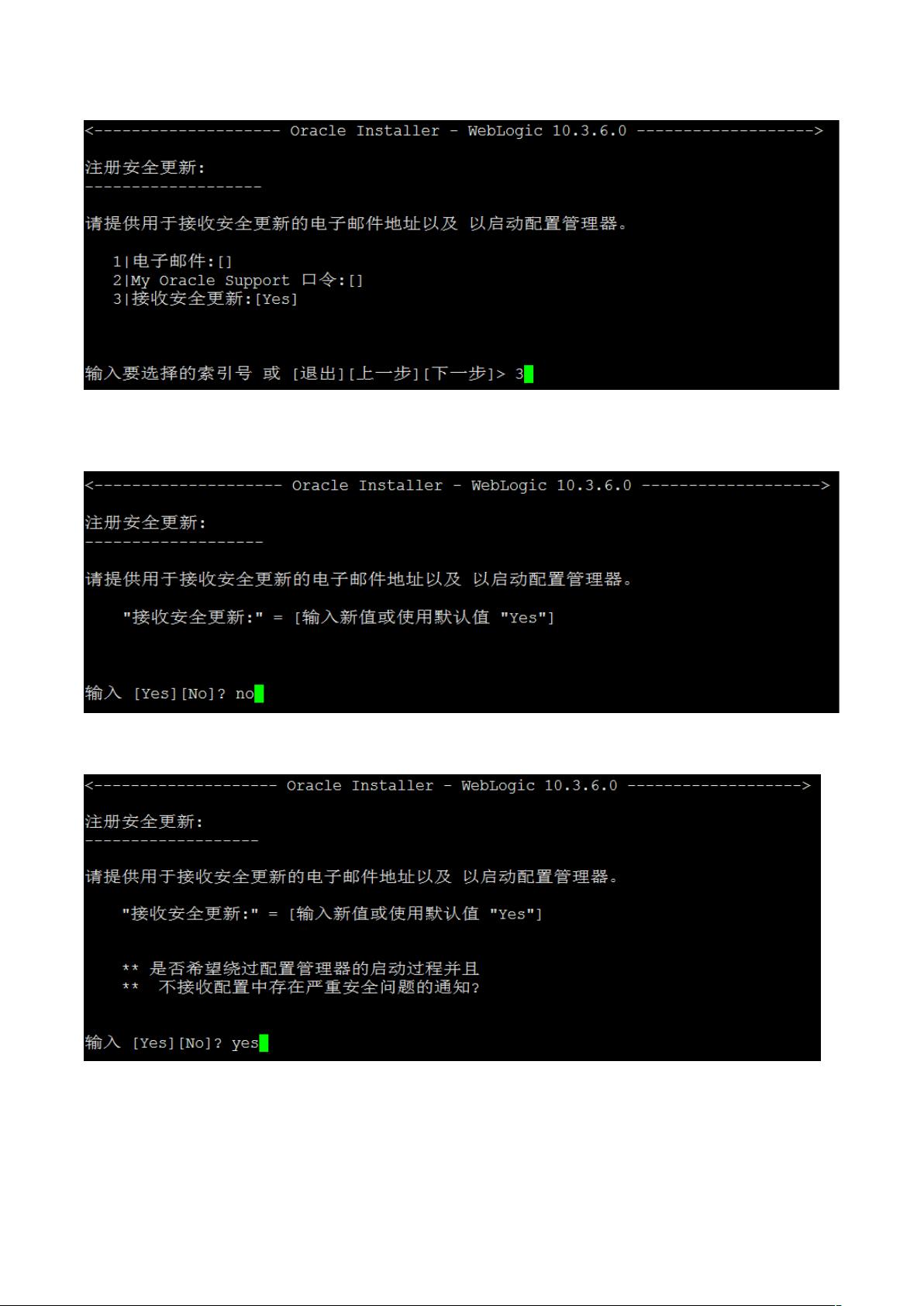Weblogic10.3.6 for Linux详细安装步骤
"Weblogic10.3.6 for Linux的安装步骤包括创建特定用户与组,设置权限,安装Weblogic软件,以及创建Weblogic域。这个过程涉及到Linux系统的用户管理,目录权限设置,Java环境的验证,以及Weblogic服务器的配置。"
在Linux环境中安装Weblogic Server 10.3.6时,首先要确保系统中有适当的用户和组。在这个案例中,创建了一个名为`weblogic`的用户,并将其主目录设为`/weblogic`。这是为了安全性和权限管理,使Weblogic服务运行在非root用户下。接着,通过`passwd`命令更改`weblogic`用户的密码,增加安全性。创建`/weblogic`目录并用`chown`和`chmod`命令调整所有权和权限,使得`weblogic`用户能够访问和管理该目录。
接下来,要验证Java环境是否已经正确安装。执行`java -version`命令,如果显示正确的JDK版本信息,说明Java环境准备就绪,可以继续Weblogic的安装。使用FTP在二进制模式下将Weblogic 10.3.6的安装包上传到`/weblogic`目录,然后切换到`weblogic`用户。执行`java -jar`命令启动安装程序,按照控制台模式进行安装。安装过程中,选择自定义路径,通常是`/weblogic/Oracle/Middleware`,然后按照提示进行,包括选择不安装Workshop,确认已安装的JDK,选择Weblogic Server组件,并最终确认安装。
安装完成后,Weblogic域的创建是必要的步骤。这涉及到Weblogic服务器的实际配置。切换回`weblogic`用户,进入`wlserver_10.3/common/bin`目录,运行`config.sh`脚本来启动域创建向导。选择创建新域和自定义域类型,然后设定域名称,如`zx_domain`,并设置相应的管理用户名和密码。根据向导的提示,确认信息并完成域的创建。
Weblogic在Linux上的部署涉及了用户管理、目录权限、Java环境验证、软件安装和Weblogic域配置等多个环节,每个步骤都是确保Weblogic服务器能够安全、稳定运行的关键。对于系统管理员而言,理解并熟练掌握这些步骤至关重要。
点击了解资源详情
点击了解资源详情
点击了解资源详情
2014-05-26 上传
2013-12-08 上传
2012-06-26 上传
2016-05-09 上传
2017-12-27 上传
点击了解资源详情
NPK004
- 粉丝: 1
- 资源: 10
最新资源
- 俄罗斯RTSD数据集实现交通标志实时检测
- 易语言开发的文件批量改名工具使用Ex_Dui美化界面
- 爱心援助动态网页教程:前端开发实战指南
- 复旦微电子数字电路课件4章同步时序电路详解
- Dylan Manley的编程投资组合登录页面设计介绍
- Python实现H3K4me3与H3K27ac表观遗传标记域长度分析
- 易语言开源播放器项目:简易界面与强大的音频支持
- 介绍rxtx2.2全系统环境下的Java版本使用
- ZStack-CC2530 半开源协议栈使用与安装指南
- 易语言实现的八斗平台与淘宝评论采集软件开发
- Christiano响应式网站项目设计与技术特点
- QT图形框架中QGraphicRectItem的插入与缩放技术
- 组合逻辑电路深入解析与习题教程
- Vue+ECharts实现中国地图3D展示与交互功能
- MiSTer_MAME_SCRIPTS:自动下载MAME与HBMAME脚本指南
- 前端技术精髓:构建响应式盆栽展示网站